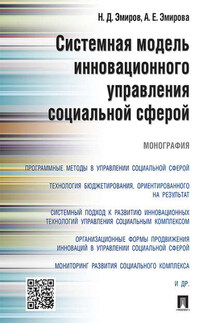1С: Зарплата и управление персоналом 8.2. Понятный самоучитель для начинающих - страница 12
Группировка физических лиц по определенным критериям
Как мы уже отмечали ранее, для удобства работы рекомендуется объединять физических лиц в тематические группы. Например, можно создать следующие группы: Уволенные, Штатные сотрудники, На испытательном сроке, и т.д. Перечень групп физических лиц для каждого предприятия определяется отдельно, с учетом его специфических особенностей.
Для перехода в режим формирования новой группы физических лиц необходимо в окне списка (рис. 3.1) выполнить команду Действия▸Новая группа либо нажать комбинацию клавиш Ctrl+F9; также для этого можно воспользоваться соответствующей кнопкой инструментальной панели. В результате на экране откроется окно, которое показано на рис. 3.7.
Рис. 3.7. Создание группы физических лиц
В данном окне осуществляется формирование новой группы физических лиц либо редактирование имеющейся группы (для перехода в режим редактирования нужно курсором выделить в окне списка требуемую группу и выполнить команду Действия▸Изменить либо нажать клавишу F2).
В поле Группа физ. лиц при необходимости можно выбрать родительскую группу для создаваемой группы. Для заполнения данного поля следует воспользоваться кнопкой выбора, и в открывшемся окне выбрать родительскую группу из числа ранее созданных групп. Отметим, что заполнение данного поля не обязательно.
В поле Наименование с клавиатуры вводится произвольное наименование создаваемой группы. Поле Код заполняется автоматически при создании группы, но при необходимости значение данного поля можно отредактировать с клавиатуры, предварительно выполнив команду Действия▸Редактировать код.
Завершается процесс создания группы физических лиц нажатием кнопки ОК либо Записать. С помощью кнопки Закрыть осуществляется выход из данного режима без сохранения выполненных изменений.
Чтобы физическое лицо было сразу помещено в нужную группу, следует в окне списка сделать эту группу активной, и после этого переходить в режим создания нового элемента списка (физического лица). В результате физическое лицо будет помещено в активную группу.
Однако впоследствии можно выполнять перемещение физических лиц из одной группы в другую. Для этого нужно выделить в списке соответствующую позицию курсором и выполнить команду Действия▸Переместить в группу либо нажать комбинацию клавиш Ctrl+Shift+M – при этом на экране откроется окно с перечнем всех имеющихся групп физических лиц. В данном окне следует установить курсор на название требуемой группы и нажать кнопку Выбрать либо клавишу Enter.
Формирование структуры фирмы
В рассматриваемой конфигурации предусмотрено использование справочников, в которых хранится информация о структуре компании. К таким справочникам относятся: справочник подразделений, справочник территорий и справочник помещений. Доступ к этим справочникам осуществляется с помощью соответствующих команд меню Предприятие или ссылок панели функций.
Далее мы рассмотрим каждый из перечисленных справочников.
Порядок создания структуры компании
Для регламентированного учета в программе используется справочник подразделений организаций, а для управленческого – справочник организационной структуры предприятия, в котором формируется список подразделений компании в целом. Далее мы познакомимся с каждым из них.
Для перехода в режим работы со справочником подразделений предназначена команда Предприятие▸Подразделения организаций. При активизации данной команды на экране отображается окно справочника, которое представлено на рис. 3.8.